win7系统怎么禁止电脑更改主题_win7禁止修改电脑主题的方法
很多win7系统用户都会给自己电脑更换上自己喜欢的主题,但是有时候为了防止被别人随意更改,我们可以禁止电脑更改主题,该怎么操作呢,这就给大家带来win7禁止修改电脑主题的方法吧。
推荐:win7旗舰版系统下载
具体方法如下:
1、按下Win + R打开运行窗口,输入gpedit.msc,点击确定;
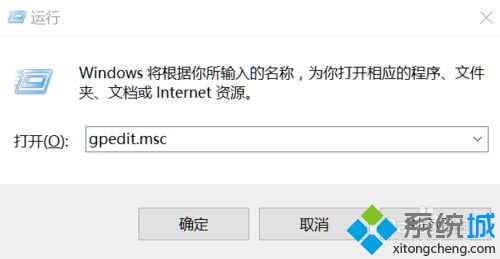
2、打开后会看到以下界面;
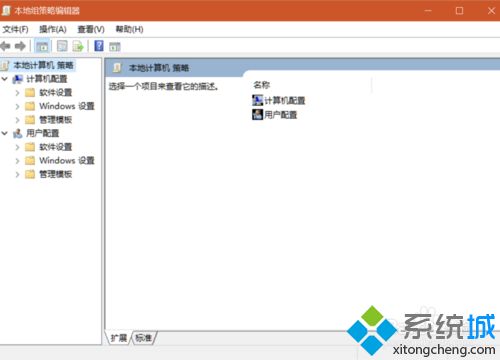
3、双击右边的 用户配置>>管理模板>>控制面板>>个性化;
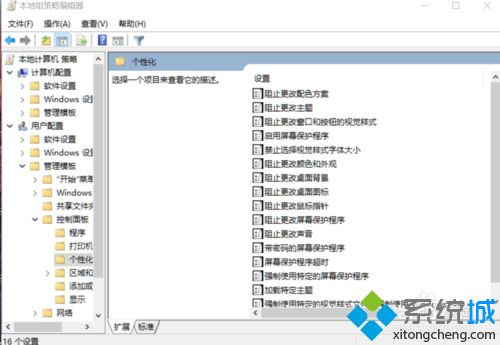
4、双击阻止更改主题,选择已启用然后点击应用,确定。就OK了;
5、这时我们在桌面右击个性化,打开设置>>主题>>主题设置。发现主题已经禁止更改了。
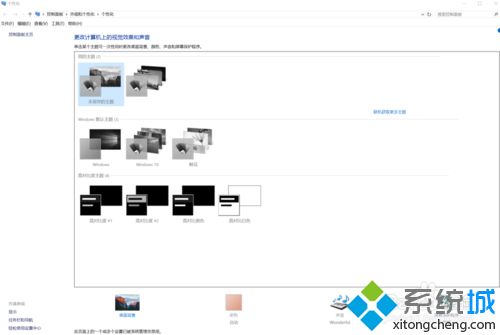
关于win7系统怎么禁止电脑更改主题就给大家介绍到这边了,大家可以参照上面的方法来操作,这样就不用担心电脑主题被更改了。
我告诉你msdn版权声明:以上内容作者已申请原创保护,未经允许不得转载,侵权必究!授权事宜、对本内容有异议或投诉,敬请联系网站管理员,我们将尽快回复您,谢谢合作!










